Hvernig á að tengjast Wi-Fi á Samsung sjónvarpi

Þó að sjónvarp muni líklega virka vel án nettengingar ef þú ert með kapaláskrift, eru bandarískir notendur farnir að skipta yfir í nettengingu
Að reyna að stjórna fjarstýringum árið 2024 er eins og að reyna að höndla reikninga. Sem betur fer, ef þú ert að nota Fire Stick til að streyma uppáhalds þáttunum þínum og kvikmyndum, geturðu tekið það að þér að fækka fjarstýringum og leikjastýringum sem sennilega flæða yfir stofuna þína.

Það fer eftir því hvaða Fire Stick gerð þú átt, þú gætir verið með fjarstýringu sem stjórnar hljóðstyrknum þínum. Ef þú gerir það ekki, þá er það líka í lagi. Í þessari handbók sérðu alla valkostina til að láta Fire Stick eða Cube breyta hljóðstyrk sjónvarpsins. Byrjum!
Notaðu Firestick fjarstýringuna til að stjórna hljóðstyrk sjónvarpsins
Með Fire Stick 4K byrjaði Amazon að útbúa Fire fjarstýringuna með hljóðstyrkstakka, slökkvihnappi og aflrofa fyrir sjónvarpið þitt. Burtséð frá því getur verið að þú hafir ekki sjónvarp útbúið til að sjá um inntakið.
Ef þú ert að reyna að fá Firestick fjarstýringuna þína til að virka fyrir hljóðstyrk sjónvarpsins skaltu ganga úr skugga um að sjónvarpið þitt styðji háskerpu margmiðlunarviðmót-neytenda rafeindastýringu (HDMI-CEC) og að Fire Stick þinn tengist CEC-samhæft tengi með CEC -samhæfð HDMI snúru.

Fyrir alla aðra sem eru ekki með Amazon Fire TV hljóðstyrkstýrða fjarstýringu, hér eru góðu fréttirnar: þú getur keypt nýjustu útgáfuna sem til er frá Amazon án þess að þurfa að kaupa alveg nýtt tæki. Amazon selur fjarstýringar hver fyrir sig og nýjustu útgáfurnar virka með öllum Fire Sticks/Cubes og flestum öðrum Fire tækjum nema snemma Fire TV kassa eða sjónvörp með Fire OS innbyggt.
Pörun Firestick fjarstýringarinnar fyrir hljóðstyrkstýringu sjónvarpsins
Það er auðvelt að para nýja fjarstýringu við Fire Stick þinn og getur hjálpað ef þú ert með eldri fjarstýringu sem svarar ekki. Hér er hvernig á að gera það.
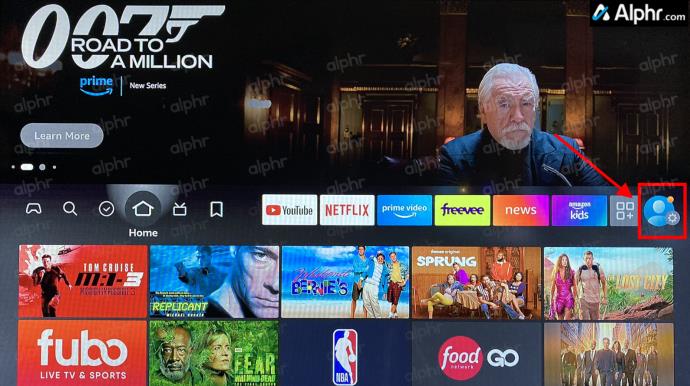
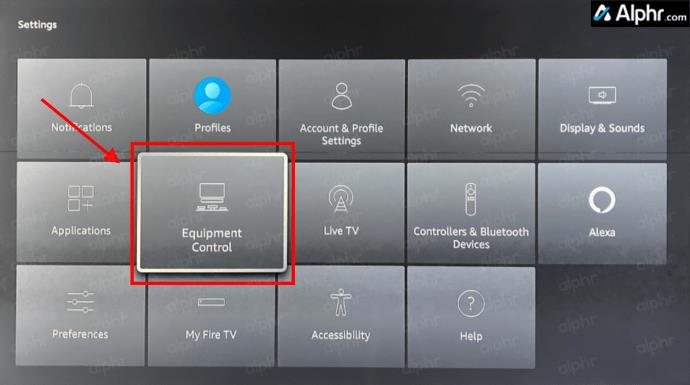
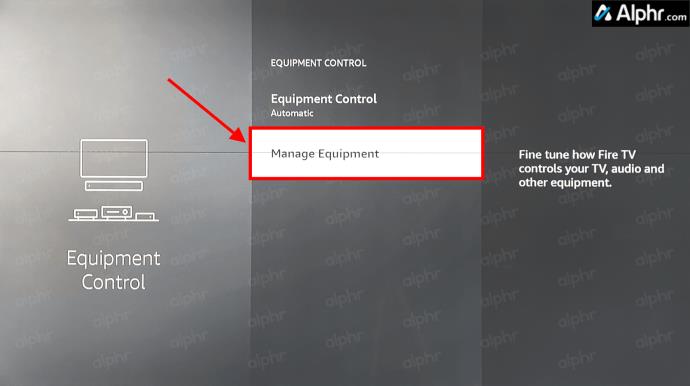
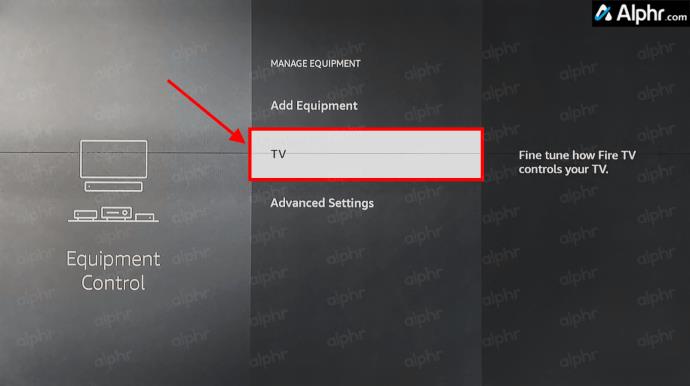
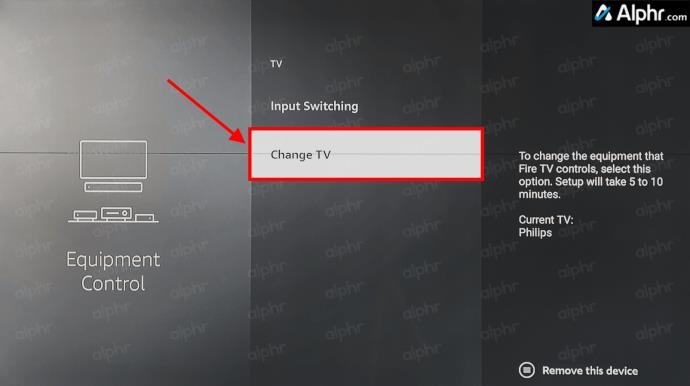
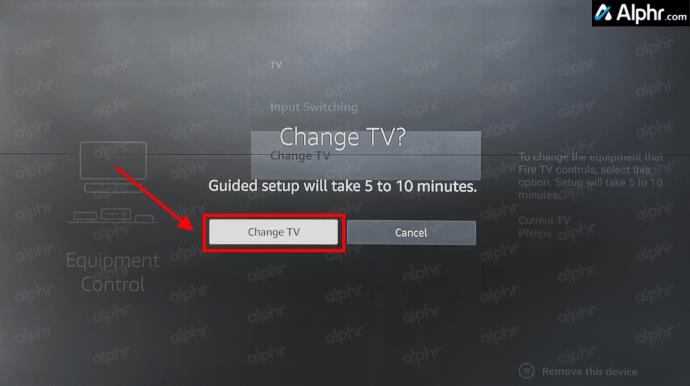
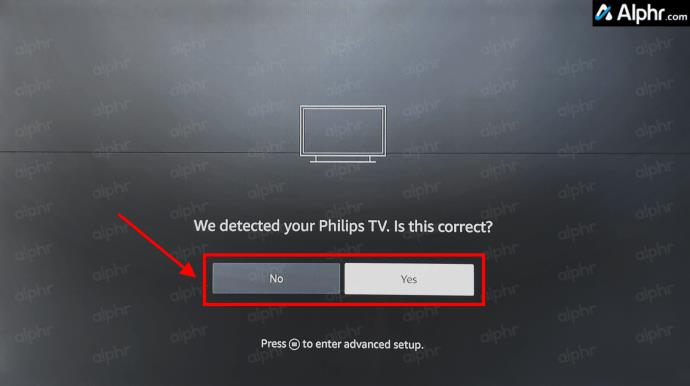
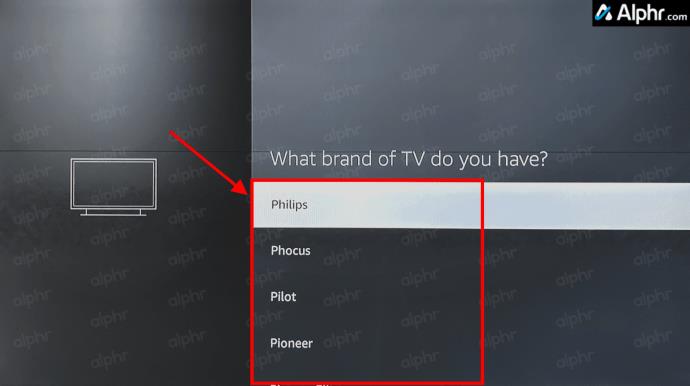
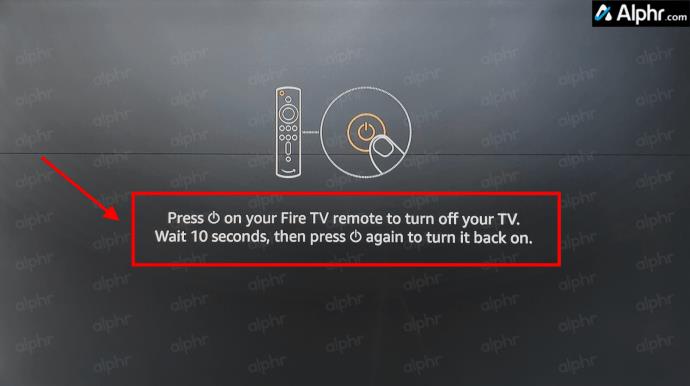

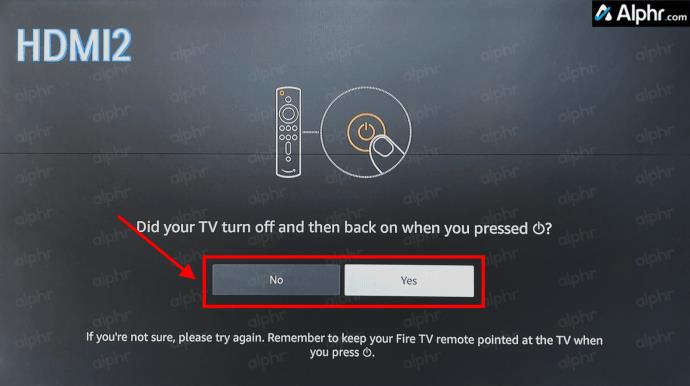
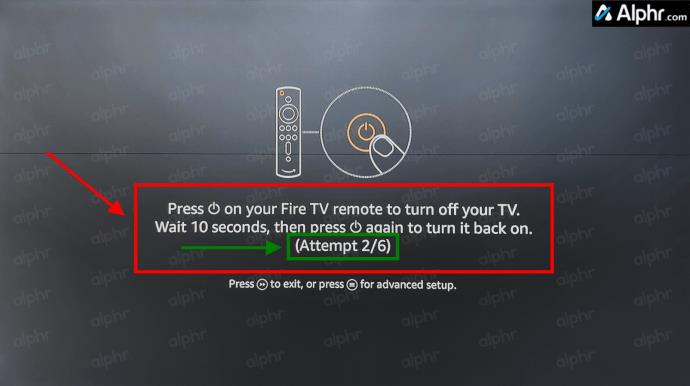
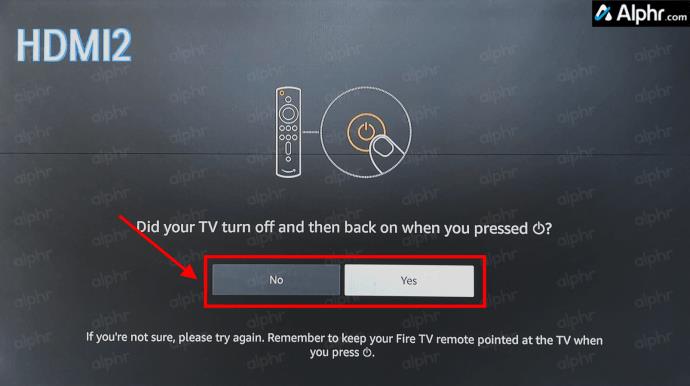
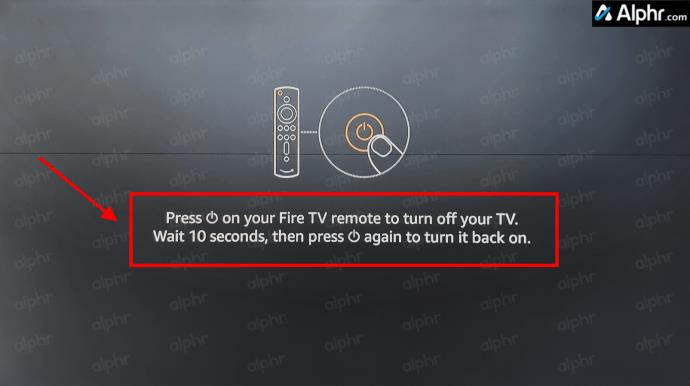
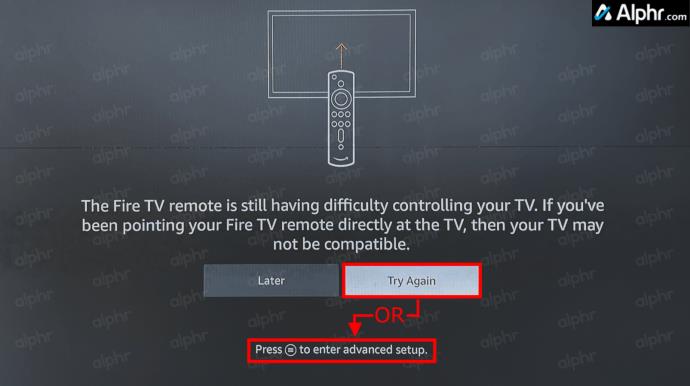
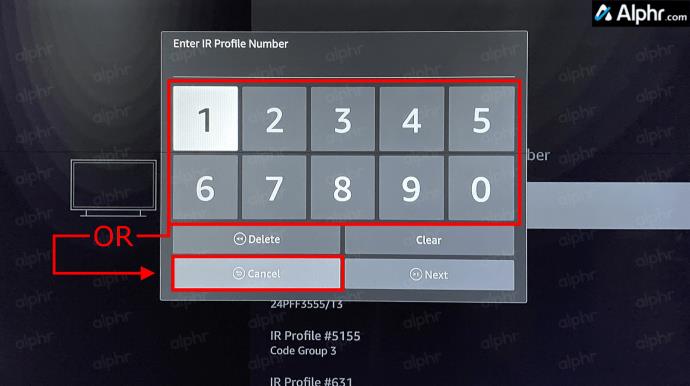
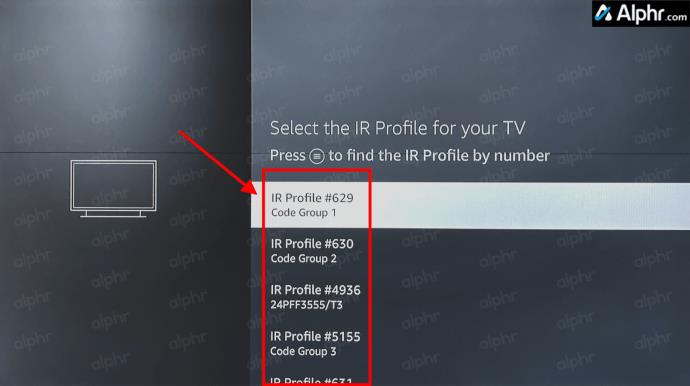
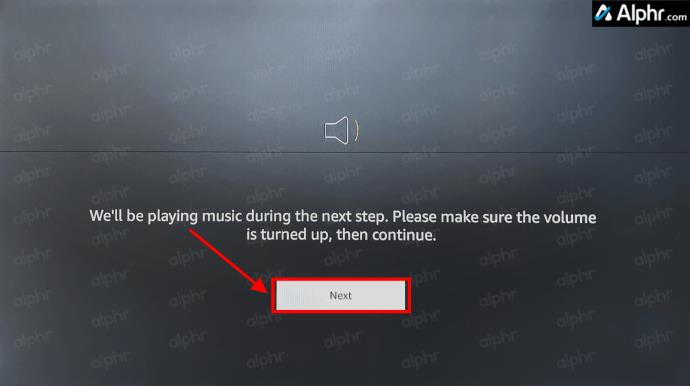
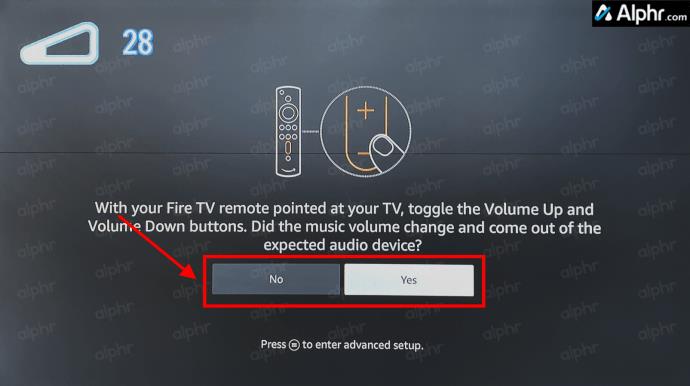
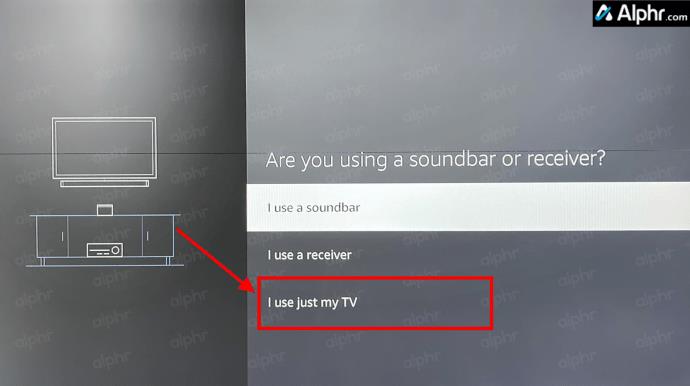
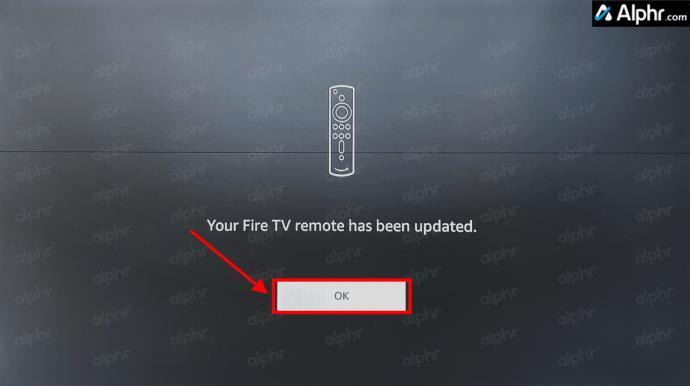
Nokkrir hafa greint frá því að þurfa að keyra í gegnum fjaruppsetningarferlið að minnsta kosti þrisvar sinnum til að fá það til að virka , svo vertu þolinmóður og haltu áfram að reyna ef þörf krefur. Ekki til að leiðast með smáatriðum um hvernig það virkar, heldur skannar fjarstýringin og stillir sig þannig að hún passi við IR-móttakaratíðni sjónvarpsins með því að nota það sem kallast IR-snið.
Eigendur Fire Stick tækja sem eru með 2. kynslóðar Alexa fjarstýringum geta einnig stjórnað hljóðstyrknum með raddskipunum . Ýttu á „Hljóðnema“ hnappinn á fjarstýringunni og segðu Alexa að hækka eða lækka hljóðstyrkinn.

Notaðu Alexa til að stjórna hljóðstyrk sjónvarpsins
Ekki gleyma; ef þú ert ekki með Fire TV Stick 4K fjarstýringu sem styður hljóðstyrkstýringu geturðu samt notað Echo tæki til að biðja Alexa um að hækka eða lækka hljóðstyrkinn. Auðvitað ertu líka með Alexa fjarstýringuna til að tala við hvenær sem þess er þörf. Það virkar ekki í öllum sjónvarpi, en ef tækið þitt styður CEC ættirðu að geta stjórnað hljóðstyrknum án fjarstýringar.
Úrræðaleit Firestick hljóðstyrkstýringar
Þó að Firestick og flestar Amazon vörur virki frábærlega, gerist hiksti. Svo, hvað er að gerast og hvað getur þú gert? Við skulum skoða nokkur bilanaleitarskref til að láta hljóðstyrkinn virka.
Algengar spurningar um Firestick TV hljóðstyrkstýringu
Hvað er HDMI-CEC?
Ef þú þekkir ekki tengin á sjónvarpinu þínu, styðja flest nýrri sjónvörp HDMI-CEC (Consumer Electronics Control). Í meginatriðum styður HDMI-CEC tengið háþróuð samskipti milli tækja og sjónvarpsins, svo sem sjálfvirka virkjun, sjálfvirkt val inntaks, sjálfvirka uppsetningu (hljóð, myndband, upplausn osfrv.), hljóðstyrkstýringu og notkun einni fjarstýringu til að stjórna öllum tækjum með því að senda merki.
Hins vegar vísa ekki allir sjónvarpsframleiðendur til þessa tengis sem HDMI-CEC. Til dæmis, Philips skráir tengi sitt sem EasyLink, en Sony skráir það sem BRAVIA Link. Skoðaðu handbók sjónvarpsins þíns fyrir bestu tengið til að nota með Firestick þínum.
Að lokum er einfalt að stjórna hljóðstyrk sjónvarpsins með Fire TV Stick fjarstýringunni, svo framarlega sem þú ert með rétta fjarstýringu (4K Firestick eða nýrri). En ekki hafa áhyggjur ef þú ert með eldri Firestick líkan. Þú getur annað hvort talað við Echo Dot þinn, notað hljóðnemahnappinn til að spyrja Alexa eða uppfært fjarstýringuna þína úr eldri Firestick þínum.
Þó að sjónvarp muni líklega virka vel án nettengingar ef þú ert með kapaláskrift, eru bandarískir notendur farnir að skipta yfir í nettengingu
Eins og í hinum raunverulega heimi mun sköpunarverkið þitt í Sims 4 á endanum eldast og deyja. Simsar eldast náttúrulega í gegnum sjö lífsstig: Barn, Smábarn, Barn, Unglingur,
Obsidian er með margar viðbætur sem gera þér kleift að forsníða glósurnar þínar og nota línurit og myndir til að gera þær þýðingarmeiri. Þó að sniðmöguleikar séu takmarkaðir,
„Baldur's Gate 3“ (BG3) er grípandi hlutverkaleikur (RPG) innblásinn af Dungeons and Dragons. Þetta er umfangsmikill leikur sem felur í sér óteljandi hliðarverkefni
Með útgáfu Legend of Zelda: Tears of the Kingdom geta aðdáendur komist inn í anda leiksins með besta HD veggfóðurinu. Meðan þú gætir notað
https://www.youtube.com/watch?v=LKqi1dlG8IM Margir spyrja, hvað heitir þetta lag? Spurningin hefur verið til síðan tónlist hófst. Þú heyrir eitthvað sem þú
Hisense sjónvörp hafa verið að ná vinsældum sem ágætis fjárhagsáætlun fyrir frábær myndgæði og nútíma snjalleiginleika. En það er líka falið
Ef þú notar Viber reglulega gætirðu viljað athuga hvort einhverjum hafi líkað við skilaboð. Kannski skrifaðir þú eitthvað til að fá vin þinn til að hlæja, eða vilt bara
Ef þú átt Apple tæki hefurðu eflaust fengið óumbeðin skilaboð. Þetta gæti hafa verið frá fólki sem þú þekkir sem þú vilt ekki að sendi þér
TikTok hefur vald til að skjóta fyrirtækinu þínu eða feril og taka þig frá núlli í hetju á skömmum tíma, sem er ótrúlegt. Áður fyrr þurftu menn að hoppa








